Bild verkleinern mit den 8 besten Tools im Jahr 2025
Beim herkömmlichen Ansatz zur Größenänderung von Bildern werden normalerweise die Abmessungen des Bildes reduziert. Dies führt jedoch häufig zu unscharfen Bildern, was frustrierend sein kann. Nun stellt sich die Frage: Gibt es Tools, mit denen Bilder verkleinert werden können, ohne dass die Qualität beeinträchtigt wird? Die Antwort lautet: Ja.
Beim herkömmlichen Ansatz zur Größenänderung von Bildern werden normalerweise die Abmessungen des Bildes reduziert. Dies führt jedoch häufig zu unscharfen Bildern, was frustrierend sein kann. Nun stellt sich die Frage: Gibt es Tools, mit denen Bilder verkleinert werden können, ohne dass die Qualität beeinträchtigt wird? Die Antwort lautet: Ja.
Bevor wir jedoch in die Tiefe gehen, wollen wir zunächst verstehen, warum du das Bild verkleinern musst.
Also, fangen wir an!
Teil 1: Warum muss die Größe des Bildes reduziert werden?
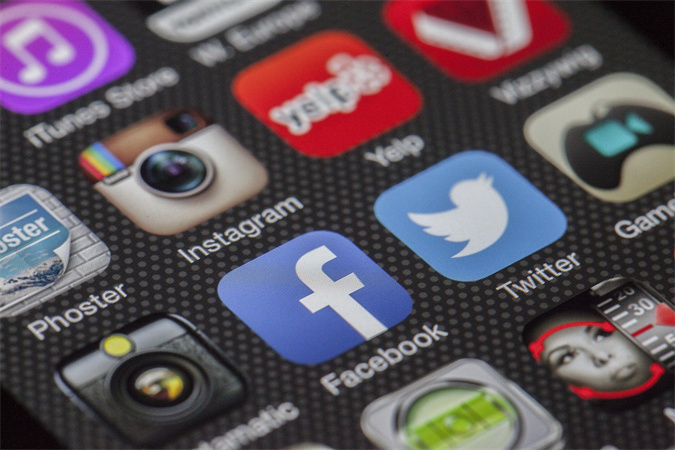
Ein Bild zu verkleinern bedeutet, seine Abmessungen und Dateigröße zu reduzieren, und dies kann aus verschiedenen Gründen erforderlich sein. Erstens hilft es, Speicherplatz zu sparen und macht es bequemer für die Weitergabe. Zweitens sind kleinere Bilder für die Web- und App-Entwicklung unerlässlich, da sie die Ladezeit deiner Website oder deines Blogs beschleunigen. Drittens kann die Größenänderung dein Bild für Social-Media-Plattformen oder E-Mail-Anhänge optimieren.
Die eigentliche Herausforderung besteht jedoch darin, ein Bild zu verkleinern, ohne dass es unscharf oder pixelig wird. Hier kommen diese fortschrittlichen Tools ins Spiel, mit denen du die Größe deines Bildes ändern und dabei die Qualität erhalten kannst.
Teil 2: Wie verkleinere ich ein Bild in Windows?
Bist du ein Windows-PC-Benutzer und fragst dich, wie du ein Bild verkleinern kannst? Lass uns einen kurzen Blick auf einige der besten Tools werfen, die du verwenden kannst:
1. Verwende das beste HitPaw FotorPea
HitPaw FotorPea ist ein leistungsstarkes und benutzerfreundliches Fotoverarbeitungswerkzeug, mit dem du Bilder unter Windows verkleinern kannst. Darüber hinaus kann es auch deine Bildqualität mithilfe des KI-Algorithmus verbessern, was Hitpaw Photo Enhancer zu einer erstklassigen Wahl macht.
HitPaw FotorPea:- Einfache und benutzerfreundliche Oberfläche.
- Bildgrößenänderung nach Prozent oder Pixel.
- Bildkomprimierung, Hochskalierung, Rauschunterdrückung und Schärfen ohne Qualitätsverlust.
- Stapelverarbeitung für mehr Effizienz.
- Erhalt von Bilddetails und -schärfe.
Schritt 1: Starte HitPaw FotorPea auf deinem Windows-PC.
Schritt 2: Klicke auf die Schaltfläche „AI Enhancer“, um das Bild auszuwählen, das du verkleinern möchtest, und klicke auf „Importieren“.

Schritt 3: Dein Bild kann jetzt in der Größe geändert werden. Klicke auf die Schaltfläche „Auflösung“ und wähle „Anpassen“ aus dem Dropdown-Menü aus.
Schritt 4: Nachdem du auf die Option „Anpassen“ geklickt hast, gib die gewünschte Breite und Höhe ein.

Schritt 5: Wenn dies erledigt ist, kannst du eine Vorschau anzeigen und dein kleineres Bild an dem gewünschten Ort speichern, indem du auf „Exportieren“ klickst.
2. Versuche es mit der integrierten Paint-Anwendung
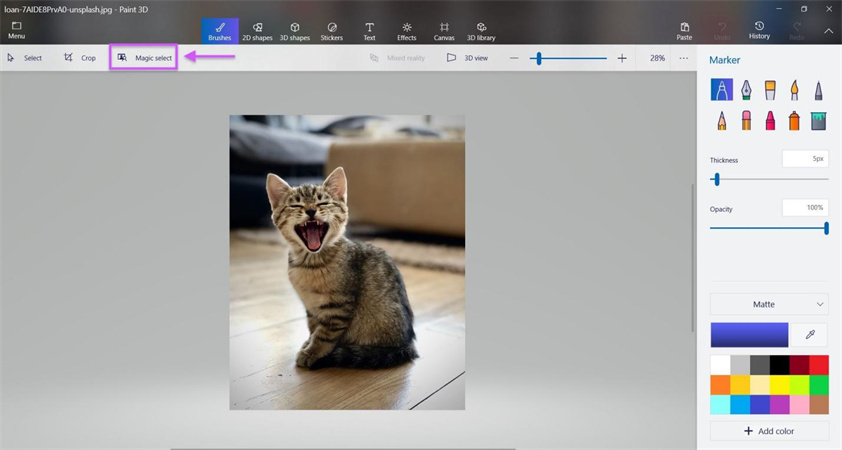
Windows-Benutzer können auch die integrierte Paint-Anwendung verwenden, um Bilder zu verkleinern. Es handelt sich um ein einfaches und grundlegendes Tool, mit dem du deine Bilder bearbeiten kannst. Hierbei ist jedoch zu beachten, dass die integrierte Paint-Anwendung zwar nicht die gleichen erweiterten Funktionen wie HitPaw FotorPea bietet, aber ein praktisches Tool für die einfache Größenänderung und Verkleinerung von Fotos sein kann.
Hier sind einige Vor- und Nachteile:
Vorteile
- Kostenlos und einfach zu bedienen für grundlegende Größenänderungen.
- Auf allen Windows-Systemen weit verbreitet.
- Kein Download erforderlich.
Nachteile
- Du kannst die Größe deines Bildes nur in Pixel ändern.
- Die Qualität deines Bildes nimmt ab, wenn du es zu stark verkleinerst.
- Eingeschränkte Funktionen im Vergleich zu spezialisierten Tools.
2.3 Photoshop ausprobieren
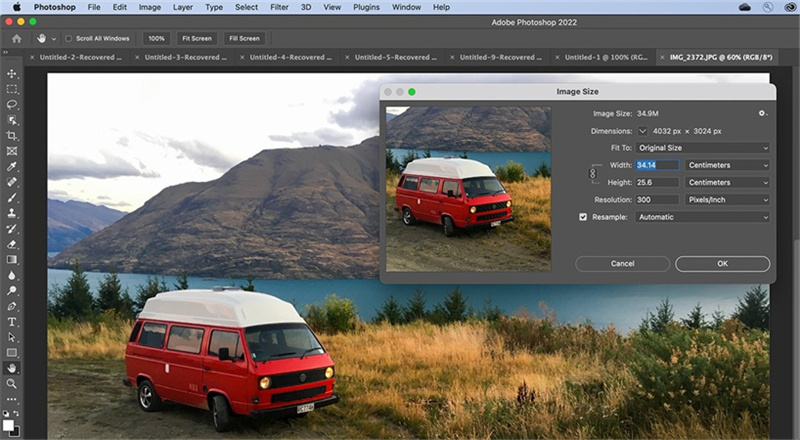
Photoshop ist ein professionelles und beliebtes Tool, das für seine Vielseitigkeit bekannt ist. Mit Photoshop können Sie Ihre Bilder auf verschiedene Weise bearbeiten, z. B. durch Größenänderung und Bildmanipulation.
Hier sind einige Vor- und Nachteile der Verwendung von Photoshop:
Vorteile
- Intelligenter Algorithmus.
- Erweiterte Funktionen für die Bildbearbeitung.
- Ändere die Größe deines Bildes in Prozent, Pixeln oder Zoll.
- Hervorragende Qualitätskontrolle.
Nachteile
- Teuer und kompliziert in der Anwendung.
- Es dauert lange, bis deine Bilder geladen und verarbeitet sind.
Teil 3: Wie man ein Foto auf einem Mac verkleinert
Wenn du einen Mac-Computer verwendest und dich fragst, wie du ein Bild verkleinern kannst, hast du auch mehrere Möglichkeiten. Es gibt mehrere Bildbearbeitungswerkzeuge für Mac-Benutzer, und hier haben wir einige der besten aufgelistet, die du verwenden kannst:
1. Integrierte Vorschau ausprobieren
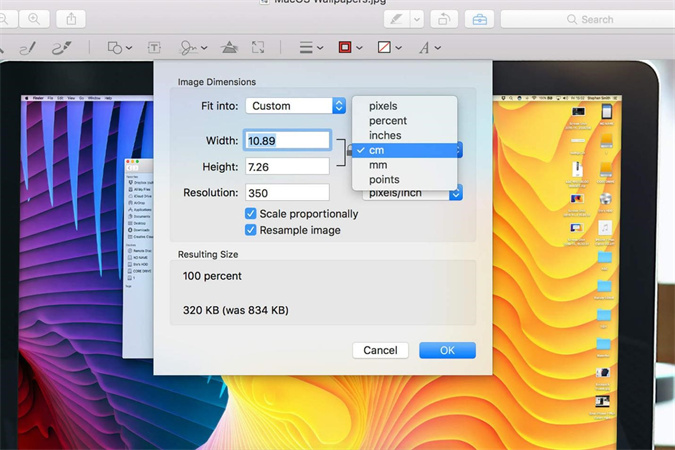
Vorschau ist eine in MacOS integrierte Anwendung, mit der du die Größe deines größeren Bildes ändern kannst. Es handelt sich um ein einfaches und praktisches Tool, mit dem du deine Bilder und sogar PDFs anzeigen und bearbeiten kannst. Es ist ein sehr praktisches Tool, um die Größe deiner Fotos auf dem Mac zu ändern, aber lass uns einen Blick auf einige seiner Vor- und Nachteile werfen.
Vorteile
- Kostenlos und benutzerfreundlich mit einer einfachen Benutzeroberfläche.
- Unterstützt verschiedene Bildformate.
- Fotos zuschneiden, drehen und mit Anmerkungen versehen.
- Erlaubt sogar die Bearbeitung von PDFs, z. B. das Ausfüllen von Formularen, das Hinzufügen von Unterschriften und vieles mehr.
Nachteile
- Eingeschränkte Bearbeitungsmöglichkeiten.
- Möglicherweise nicht die beste Bildqualität.
- Keine OCR (optische Zeichenerkennung).
2. Die integrierte Foto-App ausprobieren
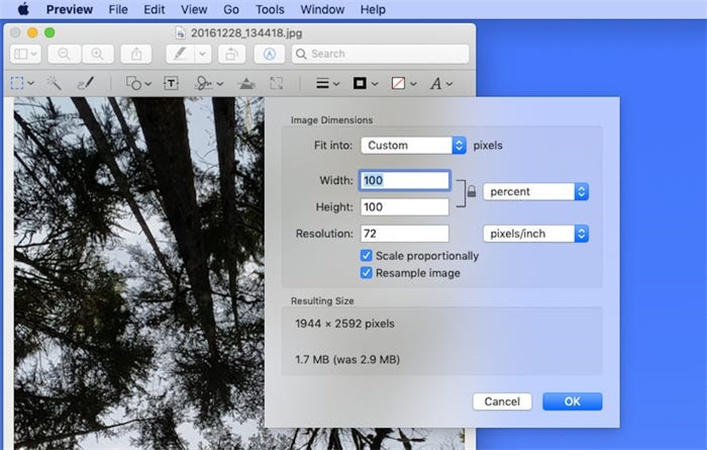
„Fotos“ ist eine weitere integrierte Anwendung, die mit jedem Mac-Computer geliefert wird. Es handelt sich um ein leistungsstarkes und umfassendes Tool, das die Bildverwaltung vereinfacht und grundlegende Bearbeitungsfunktionen bietet. Darüber hinaus ist diese integrierte Foto-App in iCloud integriert und kann deine Fotos und Videos auf allen deinen Apple-Geräten synchronisieren.
Einige der Vor- und Nachteile der Verwendung von Fotos sind:
Vorteile
- Einfache und übersichtliche Benutzeroberfläche.
- Nahtlose Integration in deine Fotobibliothek.
- Du kannst die Größe deines Fotos in Prozent, Pixeln oder Zoll ändern.
Nachteile
- Du kannst die Größe deines Fotos nur durch Zuschneiden ändern.
- Das ursprüngliche Seitenverhältnis deines Fotos wird verändert, wenn du die Größe zu stark änderst.
- Kann sich auf deinen Speicherplatz und deine Bandbreite auswirken.
3. Probiere PhotoResize Pro aus
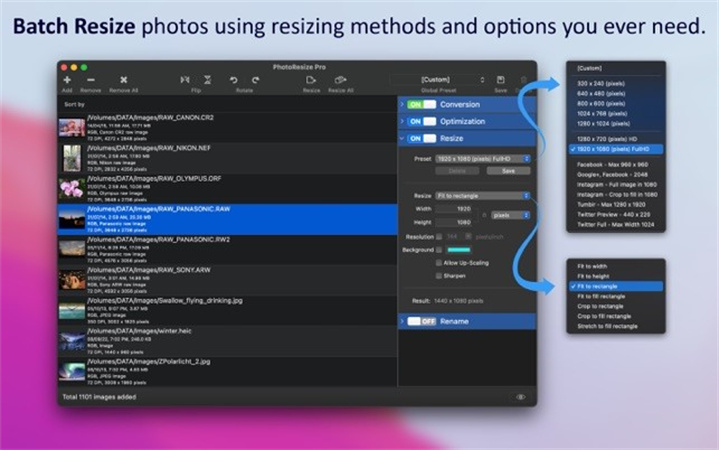
PhotoResize Pro ist ein Drittanbieter-Tool für Mac, mit dem du Fotos auf dem Mac verkleinern kannst. Neben der Größenänderung von Fotos kannst du Bilder schnell konvertieren, optimieren und umbenennen.
Einige der Vor- und Nachteile der Verwendung von PhotoResize Pro sind:
Vorteile
- Schnelles und benutzerfreundliches Tool.
- Größenänderung von Stapeln in Sekunden.
- Verlustfreie Optimierung.
- Erweiterte Funktionen für die Qualitätskontrolle.
Nachteile
- Es ist nicht kostenlos und erfordert eine Lizenz zur Nutzung.
- Erfordert eine Installation.
- Erfordert Mac OS X 10.7 oder höher.
Teil 4: FAQs zum Verkleinern von Bildern
Q1. Wie kann ich die Größe eines Fotos auf einem Mobilgerät schnell reduzieren?
A1. Um die Größe eines Fotos auf deinem Handy schnell zu reduzieren, kannst du Online-Tools wie [TinyPNG] oder [Compress JPEG] verwenden. Du musst nur diese Websites öffnen, das Tool zur Größenänderung auswählen und das gewünschte Bild hochladen. Das Tool verkleinert das Foto in Sekundenschnelle.
Q2. Wie kann ich die Größe eines Fotos reduzieren, ohne dass es an Qualität verliert?
A2. Wenn du die Größe eines Fotos ohne Qualitätsverlust verringern möchtest, kannst du dazu HitPaw FotorPea verwenden. Da dieses Tool fortschrittliche KI-Algorithmen verwendet, kannst du damit nicht nur die Größe deines Fotos ändern, sondern es auch vergrößern, entrauschen und schärfen, damit es besser aussieht.
Fazit
Zusammenfassend lässt sich sagen, dass das Verkleinern von Bildern zu einem häufigen Bedürfnis geworden ist, da einige Menschen eine Optimierung benötigen, um Platz zu sparen, während andere sie für bestimmte Anwendungen benötigen. Für viele ist es jedoch das größte Problem, dies ohne Qualitätseinbußen zu erreichen.
Zu diesem Zweck haben wir verschiedene Tools besprochen, von denen sich HitPaw FotorPea als das beste herausgestellt hat. Dieses Tool bietet fortschrittliche Algorithmen, die sicherstellen, dass deine Bilder auch nach der Größenänderung klar und detailliert bleiben. Lade HitPaw FotorPea herunter und verkleinere deine Bilder mit Leichtigkeit.








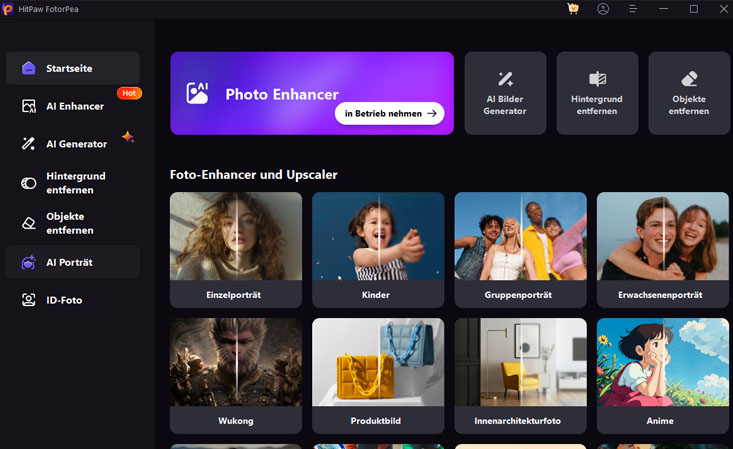
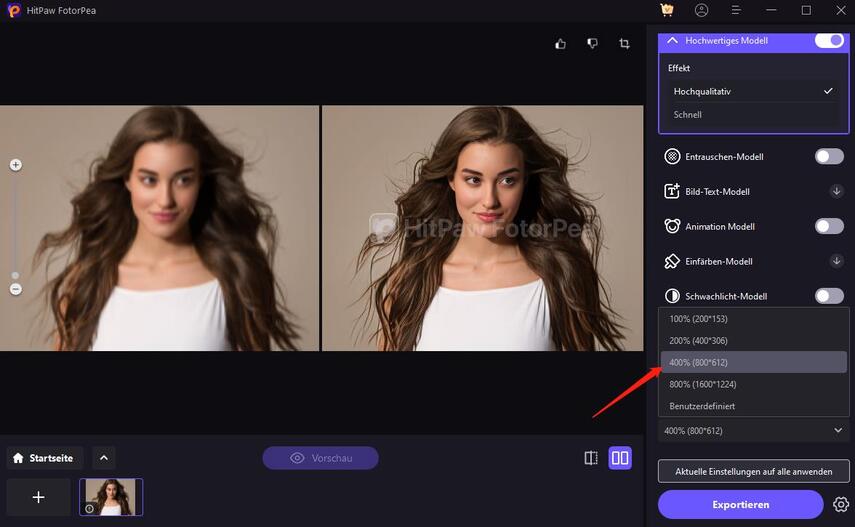

 HitPaw Video Object Remover
HitPaw Video Object Remover HitPaw Univd
HitPaw Univd HitPaw VoicePea
HitPaw VoicePea 



Teilen zu:
Wählen Sie die Produktbewertung:
Joshua Hill
Chefredakteur
Ich bin seit über fünf Jahren als Freiberufler tätig. Es ist immer beeindruckend Wenn ich Neues entdecke Dinge und die neuesten Erkenntnisse, das beeindruckt mich immer wieder. Ich denke, das Leben ist grenzenlos.
Alle Artikel anzeigenEinen Kommentar hinterlassen
Eine Bewertung für HitPaw Artikel abgeben